本頁內容適用於 Apigee 和 Apigee Hybrid。
查看
Apigee Edge 說明文件。
![]()
離線偵錯工具可讓您查看及分析「離線」偵錯工作階段,這些工作階段先前已下載,並顯示在 Proxy 編輯器的「偵錯」檢視畫面中。儲存的偵錯工作階段基本上是偵錯工作階段的「記錄」,在需要疑難排解和進一步分析的情況下非常實用。離線偵錯工具的 UI 與 Proxy 編輯器中的「Debug」檢視畫面類似。
如要瞭解偵錯工具使用者介面和如何下載偵錯工作階段,請參閱「使用偵錯工具」。
Apigee Cloud 控制台
Debug v2 (最新)
如要使用離線偵錯功能查看已下載的偵錯資料,請按照下列步驟操作:
-
在 Google Cloud 控制台中,依序前往「Proxy development」>「Offline Debug」頁面。
-
系統會顯示「離線偵錯」檢視畫面:
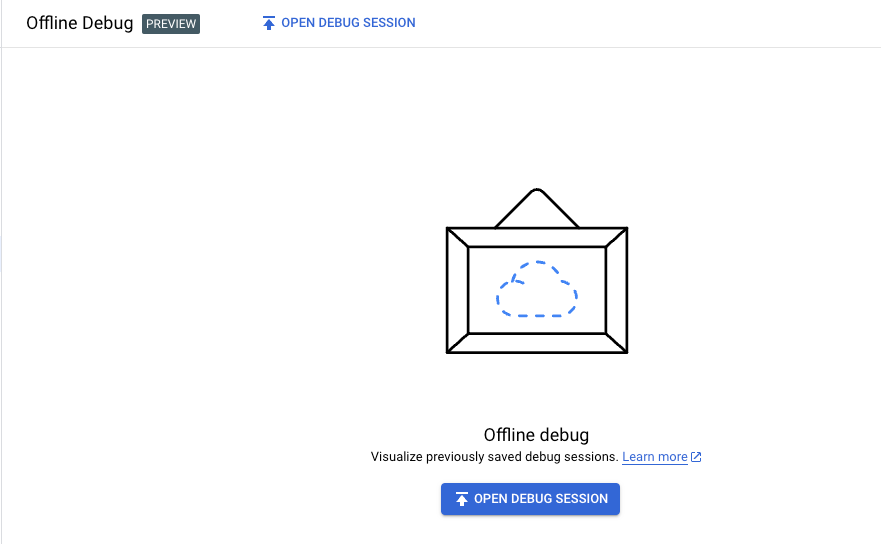
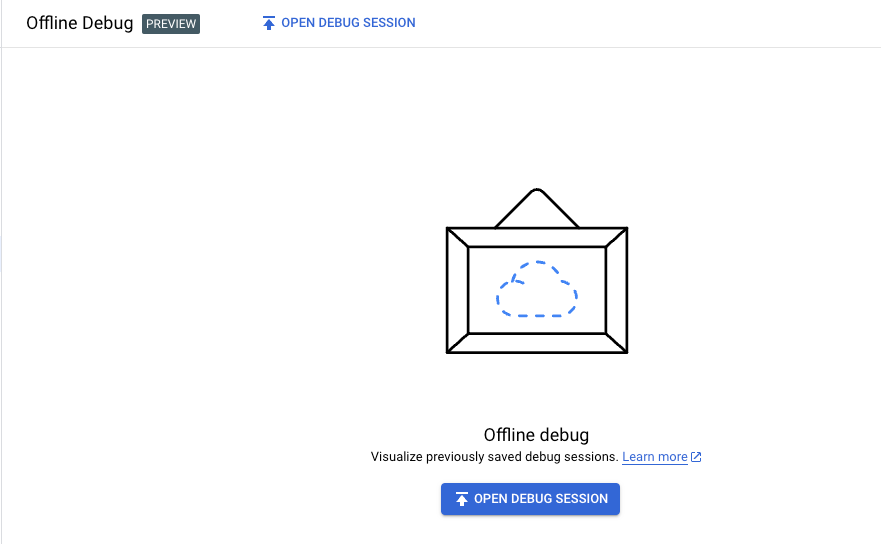
如要將資料載入「離線偵錯」檢視畫面,請按一下「開啟偵錯工作階段」,選取先前下載的 JSON 格式離線偵錯工作階段檔案,然後按一下「開啟」。
注意:在 Proxy 編輯器「Debug」檢視畫面中下載偵錯工作階段時,下載檔案的名稱會採用
debug-{session ID}.json格式,其中{session id}是偵錯工作階段的 ID;不過,您可以視需要重新命名檔案。Apigee 使用者介面會載入偵錯檔案的資料,並在「Transactions」(交易)面板中顯示清單中的所有交易。
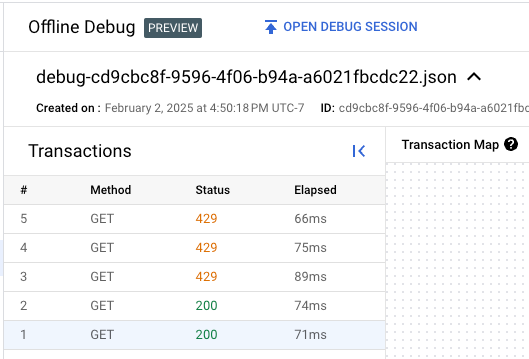
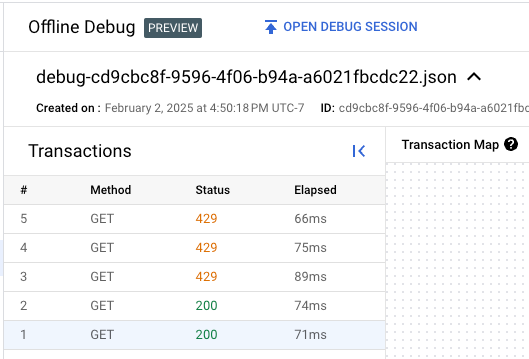
- 在「交易」面板中按一下交易的資料列,即可在「交易地圖」中顯示該筆交易。
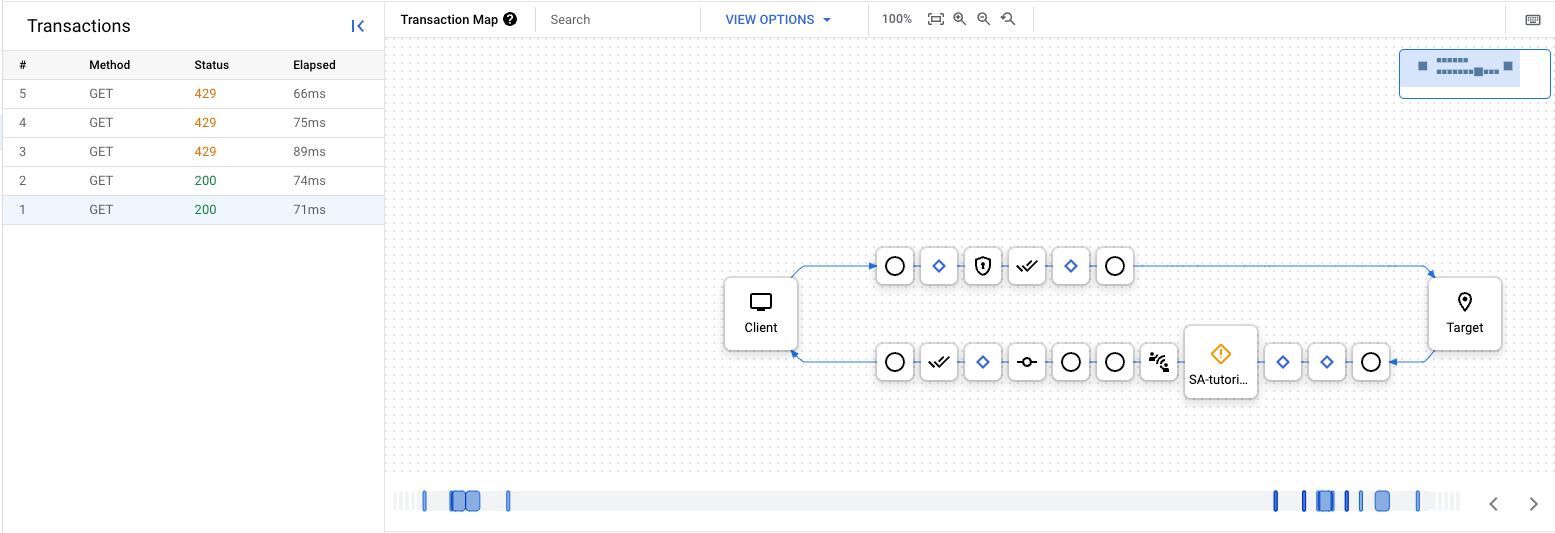
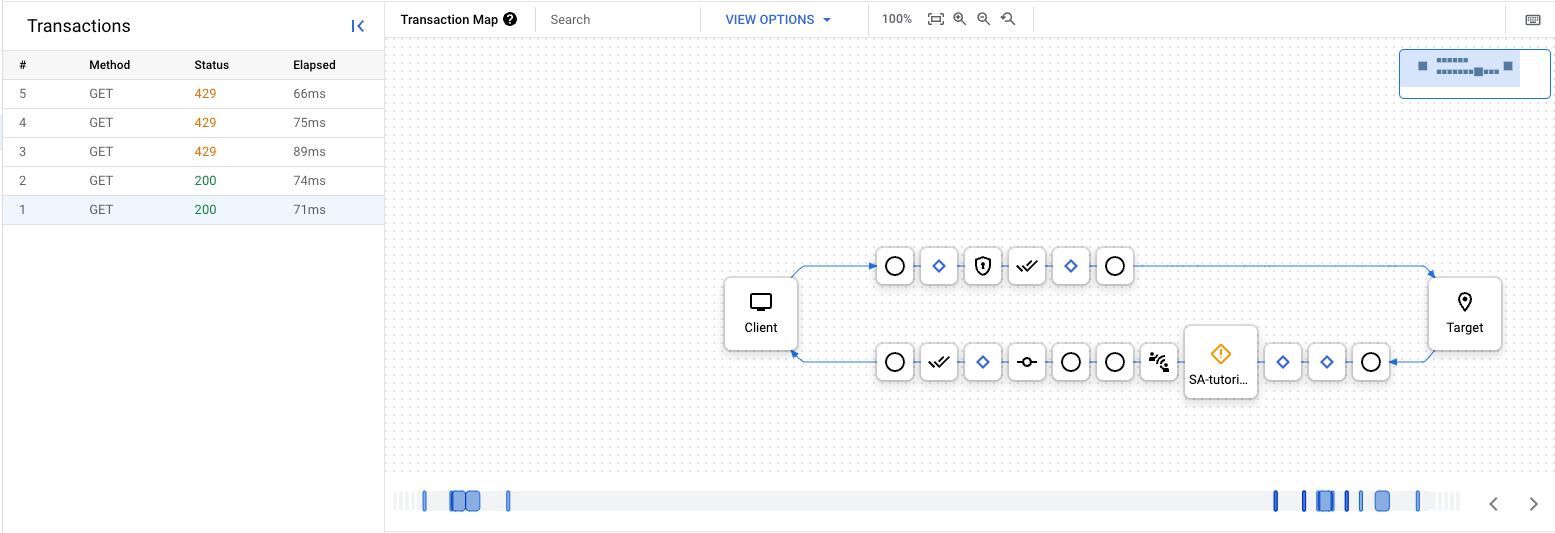
您可以在這裡探索偵錯工作階段,就像探索新建立的偵錯工作階段一樣。詳情請參閱 建立偵錯工作階段。
Debug v1
如要使用離線偵錯功能查看已下載的偵錯資料,請按照下列步驟操作:
- 登入Google Cloud 控制台。
- 從主要檢視畫面選取「API Proxy」。
依序選取「Develop」>「Offline Debug」。
系統會顯示「離線偵錯」檢視畫面:
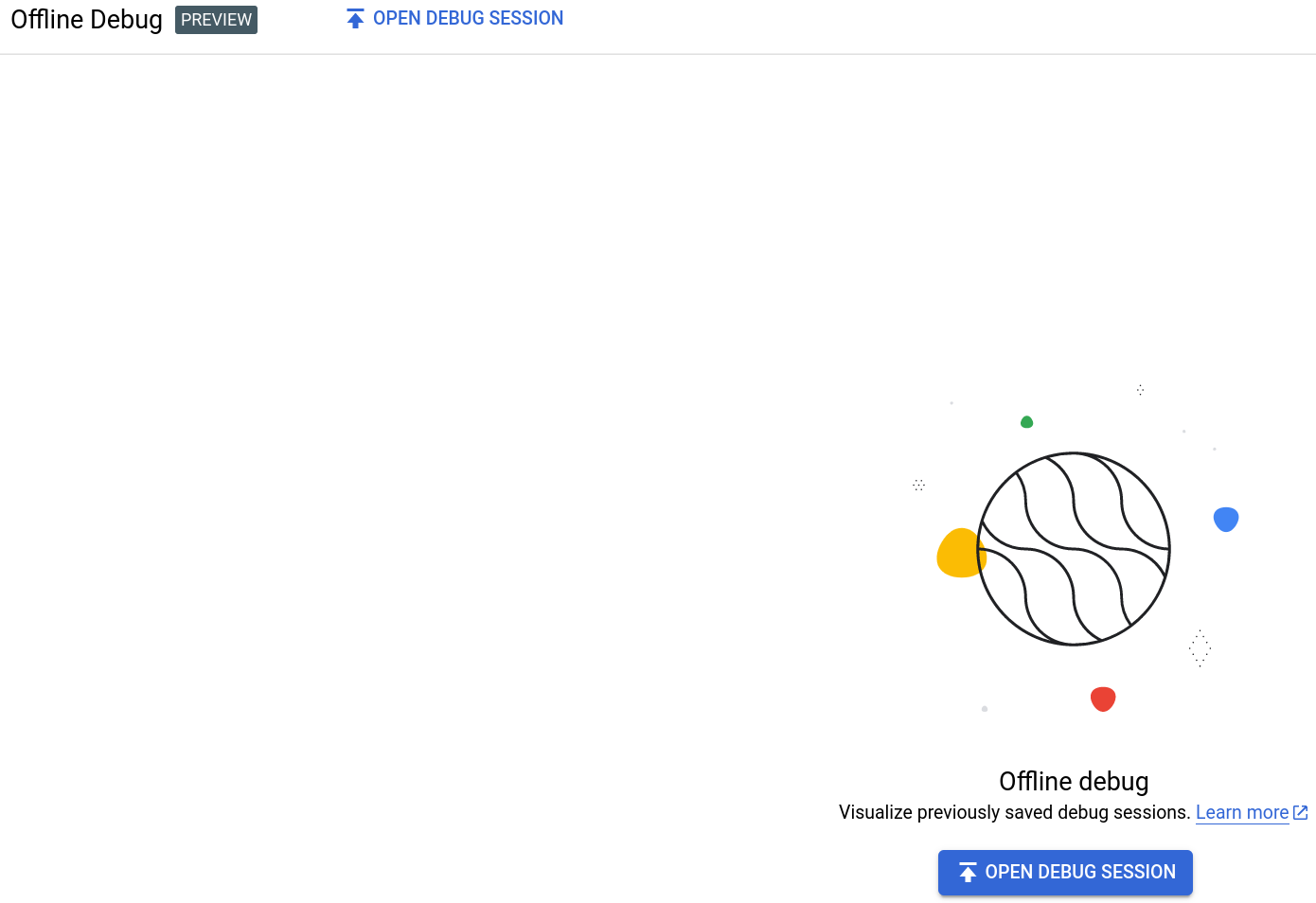
如要將資料載入「離線偵錯」檢視畫面,請按一下「開啟偵錯工作階段」按鈕,然後選取先前下載的 JSON 格式離線偵錯工作階段檔案。
注意:在 Proxy 編輯器的「Debug」(偵錯) 檢視畫面中下載偵錯工作階段時,下載檔案的名稱格式為「debug-{session ID}.json」,其中 {session id} 是偵錯工作階段的 ID。但你可以視需要重新命名檔案。
Apigee 使用者介面會載入偵錯檔案的資料,並在左側面板中顯示交易的新資料列。
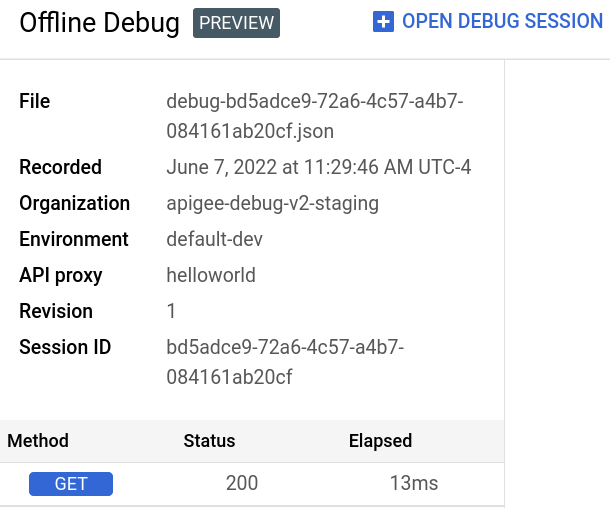
- 按一下左側面板中的交易列,即可在甘特圖中顯示交易。

您可以在這裡探索偵錯工作階段,就像在新版 Proxy 編輯器中的「Debug」檢視畫面一樣。請參閱「查看要求和回應的甘特圖」一節。
傳統版 UI
如要使用離線偵錯功能查看已下載的偵錯資料,請按照下列步驟操作:
- 登入 Apigee 使用者介面。
- 從主要檢視畫面選取「API Proxy」。
依序選取「Develop」>「Offline Debug」。
系統會顯示「離線偵錯」檢視畫面:
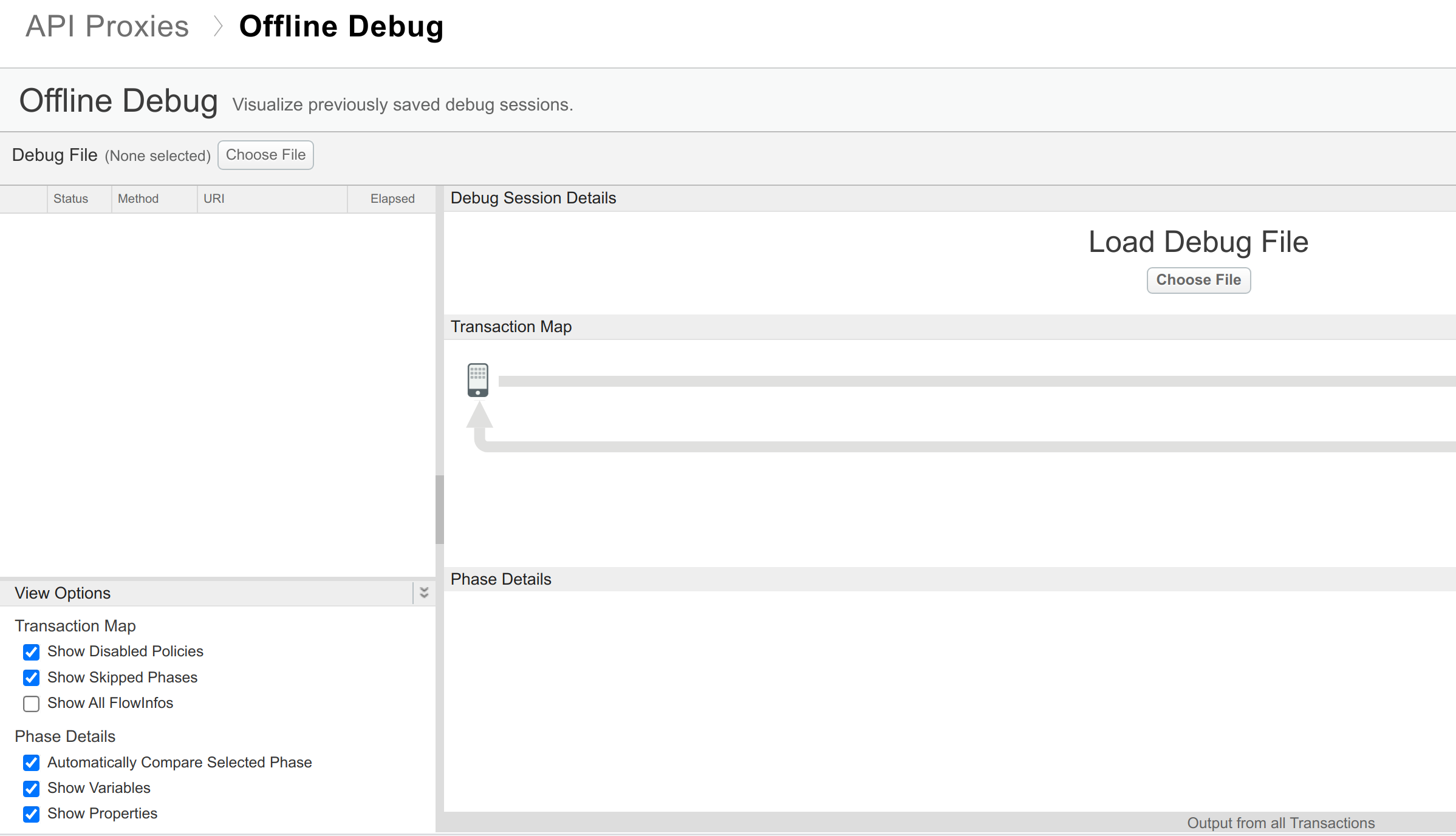
請注意「離線偵錯」檢視畫面中的下列區域:
- 偵錯檔案:顯示要求類型。您可以使用這個區域瀏覽要求。
- 檢視選項:顯示設定選項,詳情請參閱「使用偵錯」一文。
- 偵錯工作階段詳細資料:顯示偵錯工作階段的詳細資料。
- 交易地圖:顯示要求透過 API Proxy 的路徑,這個路徑稱為交易地圖,會顯示遇到的政策,並指出執行這些政策時是否發生任何錯誤。
- 階段詳細資料:顯示目前所選要求的標頭。
在 Apigee 使用者介面中查看偵錯資料時,您可以切換各種選項,例如是否要查看已停用的政策,或是變數和屬性。詳情請參閱「使用偵錯工具進行偵錯」。
如要將資料載入「離線偵錯」檢視畫面,請按一下離線偵錯工具左側窗格中的「選擇檔案」按鈕,然後選取先前下載的 JSON 格式離線追蹤工作階段檔案。

注意:請勿使用右側窗格中的「選擇檔案」按鈕,因為系統不接受 JSON 檔案。
Apigee UI 會載入偵錯檔案的資料並顯示。

